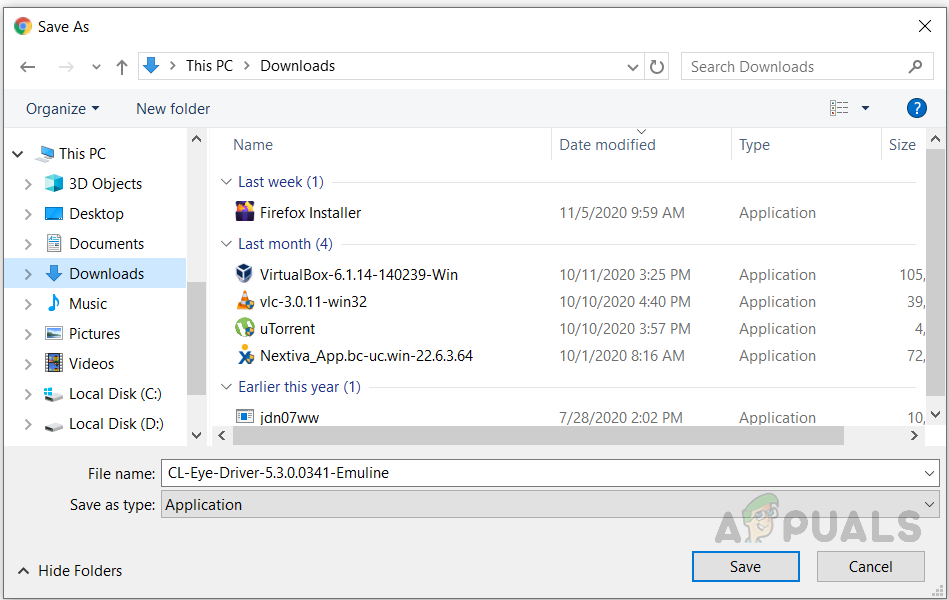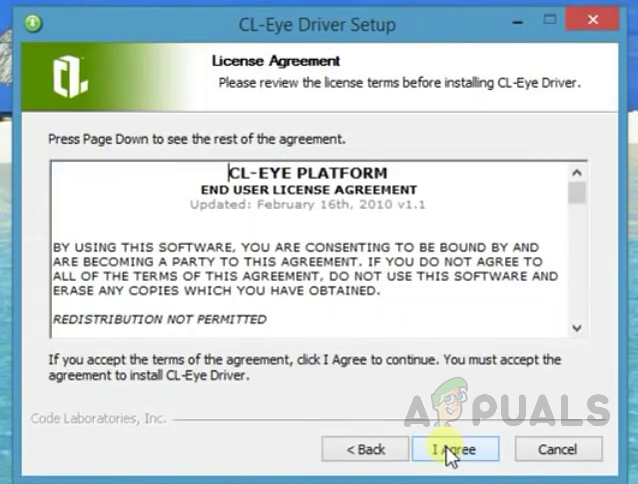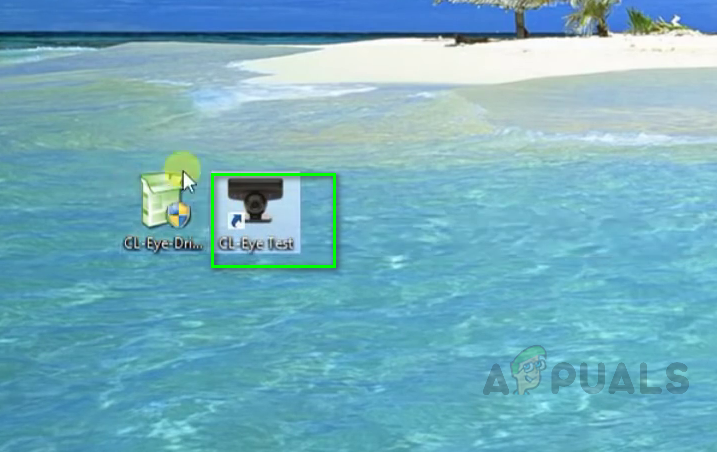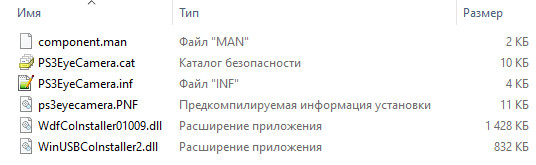На чтение 1 мин Просмотров 12.7к. Обновлено 13.09.2021
Драйвер для веб-камеры PS3-Eye
С помощью CL-Eye можно подключить камеру от PS3 к компьютеру под управлением операционной системы Windows. PS3-Eye предназначена для использования на игровой приставке Playstation 3, но с помощью этого драйвера вы сможете использовать её на компьютере как обычную веб-камеру, например для общения по Skype.
- Скачать
- Спросить
У камеры PS3-Eye 4-канальный микрофон для записи звука. Разрешение камеры 640×480 при частоте 60 кадров в секунду. Интерфейс USB 2.0.
Видео работы CL Eye
Чтобы не пропустить информацию о полезных бесплатных программах или раздачу бесплатных игр подпишитесь на наш канал в телеграм.
Снимок экрана программы CL-Eye
Скачать бесплатно программу CL-Eye
Лицензия:
Бесплатная закрытый код (freeware)
Поддерживаемые ОС:
Windows XP/2003, Windows 7/2008, Windows 8/8.1/2012, Windows 10
Поддерживаемые языки:
Есть поддержка английского языка
Сайт:
https://codelaboratories.com
Платные аналоги:
CL PS3 Eye Driver
Размер файлов установки (примерно):
5.16 MiB (для разных ОС и разных версий размер может отличаться)
Модель Playstation Eye Cam изначально была разработана для использования с Playstation 3, но ее также можно использовать с настольным компьютером или ноутбуком в качестве внешней веб-камеры. По словам Sony, камера предназначена только для совместимости с Playstation 3, но это не так. Однако, когда пользователи пытаются установить эту камеру на свой ПК или ноутбук, они сталкиваются с этой проблемой, когда им сначала нужно установить драйвер, и по какой-то причине камера по-прежнему не работает после установки драйвера. См. Инструкции ниже, чтобы узнать, как решить эту проблему.
PlayStation 3 Eye Cam не работает в Windows
Загрузите и установите драйвер CL-Eye
В этом методе мы загрузим и установим драйвер CL-Eye для Eye Cam и установим его. Драйвер необходимо устанавливать без подключения камеры Eye cam к ПК или ноутбуку. В противном случае есть вероятность, что вы все равно не сможете заставить работать Eye Cam, если не выполните следующие шаги точно в указанном ниже порядке.
- Загрузите драйвер CL-Eye с Вот
Скачать драйвер CL-Eye
- Установите драйвер на свой компьютер с Windows
Установите драйвер CL_Eye в Windows
- После установки драйвера и отображения значка приложения CL-Eye Test на рабочем столе подключите камеру Eye Cam.
После установки приложение «CL-Eye Test» должно быть на рабочем столе.
- Откройте приложение, и теперь ваша камера должна работать.
The Playstation Eye Cam model was originally designed to be used with the Playstation 3 but it can also be used with your Desktop Computer or laptop as an external Webcam. According to Sony, the camera is only designed to be compatible with the Playstation 3 but that is not the case. However, when users try to install this camera on their PC or laptop they come across this issue where they first need to install the driver, and for some reason, the camera still does not seem to work after you install the driver. Please see the instructions below on how to solve this problem.
Download and Install the CL-Eye Driver
In this method, we will download and install the CL-Eye driver for the Eye Cam and install it. The driver needs to be installed without your Eye cam plugged into the PC or laptop. Otherwise, chances are that you still might not be able to get the Eye Cam working if you do not follow the below steps exactly in the order mentioned below.
- Download the CL-Eye Driver from here
Download CL-Eye Driver - Install the driver on your Windows Computer
Instal CL_Eye Driver on Windows - Once the driver has been installed and you see the CL-Eye Test application icon on your desktop, plug in your Eye Cam
After installation “CL-Eye Test” Application should be there on the Desktop - Open the application and your camera should now be working.
Kevin Arrows
Kevin is a dynamic and self-motivated information technology professional, with a Thorough knowledge of all facets pertaining to network infrastructure design, implementation and administration. Superior record of delivering simultaneous large-scale mission critical projects on time and under budget.
Back to top button

Название драйвера
PS3EYE CAMERA
Актуальная версия
5.3.0.0341
Подраздел
Вебкамеры SONY PS3EYE CAMERA
Драйвера PS3EYE CAMERA для Windows x86
Драйвера PS3EYE CAMERA скачать бесплатно
|
Устройства |
ОС |
ID |
Inf |
Ссылка |
|---|---|---|---|---|
|
PS3EYE CAMERA 5.3.0.0341
|
Windows 8 x86 Windows 7 x86 Windows Vista x86 Windows XP SP2 x86 Windows XP x86 |
USBVID_1415&PID_2000&MI_00 |
PS3EyeCamera.inf |
Скачать |
Поиск по ID
Sony PS3Eye Camera USB Driver v.5.3.0.0341 Windows XP / Vista / 7 32-64 bits
Подробнее о пакете драйверов:Тип: драйвер |
Драйвер USB для PS3Eye Camera (USB Camera-B4.09.24.1) от компании Sony. Предназначен для ручной установки на Windows XP, Windows Vista, Windows 7 32-64 бита.
Версии драйверов:
- PS3EyeCamera.inf — v.5.0.1.0218 от 18.02.2012
- PS3EyeCamera.inf — v.5.3.0.0341 от 06.12.2012
Внимание! Перед установкой драйвера Sony PS3Eye Camera USB Driver (USB Camera-B4.09.24.1) рекомендутся удалить её старую версию. Удаление драйвера особенно необходимо — при замене оборудования или перед установкой новых версий драйверов для видеокарт. Узнать об этом подробнее можно в разделе FAQ.
Скриншот файлов архива
Файлы для скачивания (информация)
Поддерживаемые устройства (ID оборудований):
Другие драйверы от Others
Сайт не содержит материалов, защищенных авторскими правами. Все файлы взяты из открытых источников.
© 2012-2023 DriversLab | Каталог драйверов, новые драйвера для ПК, скачать бесплатно для Windows
kamtizis@mail.ru
Страница сгенерирована за 0.032557 секунд
Обновлено 2023 января: перестаньте получать сообщения об ошибках и замедлите работу вашей системы с помощью нашего инструмента оптимизации. Получить сейчас в эту ссылку
- Скачайте и установите инструмент для ремонта здесь.
- Пусть он просканирует ваш компьютер.
- Затем инструмент почини свой компьютер.
PlayStation Eye (торговое название PLAYSTATION Eye) — это цифровая камера, похожая на веб-камеру, для PlayStation 3. Технология использует компьютерное зрение и распознавание жестов для обработки изображений, снятых устройством. Это позволяет игроку взаимодействовать с играми посредством распознавания движения и цвета, а также звука через встроенный массив микрофонов. Это преемник EyeToy для PlayStation 2, выпущенный в 2003 году.
PlayStation Eye также был выпущен как отдельный продукт в США, Европе и Австралии. Дизайнер EyeToy Ричард Маркс сказал, что EyeToy использовался в качестве шаблона для необработанного дизайна костюма.
Между тем, некоторые недовольные пользователи Windows могут не иметь возможности использовать веб-камеру даже после установки драйверов, потому что кажется, что драйверы были установлены неправильно или в первую очередь есть проблемы с драйверами. Но не волнуйтесь, потому что здесь мы представляем вам возможный обходной путь, который уже сработал для многих затронутых пользователей Windows и должен работать и для вас.
Либо драйверы установлены неправильно, либо проблема с драйверами вообще. Playstation Eye Cam изначально была разработана для использования с Playstation 3, но ее также можно использовать на вашем настольном компьютере или ноутбуке в качестве внешней веб-камеры. По словам Sony, камера предназначена только для совместимости с Playstation 3, но это не так.
Однако, когда пользователи пытаются установить эту камеру на свой ПК или ноутбук, они сталкиваются с этой проблемой, когда им необходимо сначала установить драйвер, и по какой-то причине камера не работает даже после установки драйвера. Пожалуйста, обратитесь к приведенным ниже инструкциям, чтобы решить эту проблему.
Как устранить неполадки в драйвере камеры глаза PlayStation: SLEH-00448
Обновление за январь 2023 года:
Теперь вы можете предотвратить проблемы с ПК с помощью этого инструмента, например, защитить вас от потери файлов и вредоносных программ. Кроме того, это отличный способ оптимизировать ваш компьютер для достижения максимальной производительности. Программа с легкостью исправляет типичные ошибки, которые могут возникнуть в системах Windows — нет необходимости часами искать и устранять неполадки, если у вас под рукой есть идеальное решение:
- Шаг 1: Скачать PC Repair & Optimizer Tool (Windows 10, 8, 7, XP, Vista — Microsoft Gold Certified).
- Шаг 2: Нажмите «Начать сканирование”, Чтобы найти проблемы реестра Windows, которые могут вызывать проблемы с ПК.
- Шаг 3: Нажмите «Починить все», Чтобы исправить все проблемы.
Если говорить о модели глазной камеры PlayStation: SLEH-00448, то она имеет энергопотребление 5 В, подключение по USB 2.0, запись видео в разрешении 640 × 480 пикселей (максимум) при 60 кадрах в секунду, 320 × 240 пикселей. со скоростью 120 кадров в секунду с широкоугольным объективом, встроенными микрофонами и т. д. Теперь мы пришли к решению: вам нужно установить сторонний драйвер веб-камеры, чтобы он правильно работал на вашем компьютере.
- Загрузите драйвер CL eye для вашего ПК / ноутбука.
- После загрузки перейдите к файлу и дважды щелкните исполняемый файл (exe).
- Откроется мастер установки драйвера глаз CL.
- Нажмите «Я принимаю» и следуйте инструкциям на экране, чтобы полностью установить драйвер, как обычно.
- После установки драйвера в Windows на рабочем столе появится приложение CL-Eye Test (ярлык на рабочем столе).
- Теперь подключите камеру PlayStation Eye Camera модели SLEH-00448 к компьютеру.
- Щелкните правой кнопкой мыши ярлык CL-Eye Test и выберите «Запуск от имени администратора».
- При появлении запроса нажмите Да.
- После открытия приложения CL-Eye Test ваша PlayStation Eye Cam должна работать правильно.
Совет экспертов: Этот инструмент восстановления сканирует репозитории и заменяет поврежденные или отсутствующие файлы, если ни один из этих методов не сработал. Это хорошо работает в большинстве случаев, когда проблема связана с повреждением системы. Этот инструмент также оптимизирует вашу систему, чтобы максимизировать производительность. Его можно скачать по Щелчок Здесь
Часто задаваемые вопросы
PS3 EyeToy можно использовать с вашим ПК, если на нем установлены специальные драйверы. Этот процесс занимает всего несколько минут и не причинит вреда вашему EyeToy или вашему компьютеру.
- Подключите камеру PS4 к порту USB 3.0 на ПК с помощью адаптера.
- На вашем компьютере перейдите в меню «Пуск» Windows, введите «Диспетчер устройств» и щелкните его.
- Убедитесь, что в разделе «Другие устройства» отображается «Загрузка с USB».
- Затем загрузите драйвер для Windows, чтобы настроить и запустить камеру PS4.
Подключите кабель USB от PlayStation Eye к одному из входов USB на PlayStation 3. PS3 имеет два входа USB на передней панели консоли и еще один на задней панели. Если вы планируете оставить PlayStation Eye подключенным на длительный период времени, используйте один из задних входов.
В Skype нажмите «Инструменты»> «Настройки»> «Настройки звука»> «Выбрать микрофон PS3 Eye»>, а затем нажмите «Сохранить». Не нажимайте «Настройки видео»: в этом случае Skype зависнет. Теперь позвоните другу по телефону. Как только аудиовызов будет принят, нажмите синюю кнопку, чтобы запустить видео.
Сообщение Просмотров: 213